Cosa puoi fare se il programma non riconosce il tuo dispositivo Android, inclusi Android Manager, Android Data Eraser e Trasferimento da telefono a telefono? In realtà, questo problema non è difficile da risolvere finché ne scopri il motivo. Quindi sfrutta i metodi corretti per risolverlo facilmente.
Parte 1: Perché il programma non riconosce il mio dispositivo Android
Se il programma è stato installato correttamente sul tuo computer, ma non è in grado di rilevare o riconoscere il tuo telefono o tablet Android collegato al tuo computer, puoi considerare innanzitutto le seguenti cause, che vengono testate dai nostri ingegneri e utenti:
- La versione Android del tuo dispositivo mobile non è supportata dal programma.
- Lo spazio di archiviazione sul tuo dispositivo Android non è sufficiente.
- Hai dimenticato di scegliere la modalità MTP sul tuo gadget Android.
- La modalità di debug USB su Android è disattivata.
- Potresti utilizzare un cavo USB danneggiato o difettoso.
- La porta USB del computer o del telefono non funziona correttamente.
- Il driver del tuo computer è obsoleto.
- Il software di sicurezza del tuo computer blocca la connessione.
- Si verificano problemi software sul tuo dispositivo Android.
Parte 2: Come risolvere il problema per far sì che il programma riconosca il dispositivo Android
Esistono 9 motivi comuni che potrebbero portare al mancato riconoscimento del tuo dispositivo Android. Ora, utilizza soluzioni efficaci per risolvere il problema.
Metodo 1: aggiorna il sistema operativo Android
Al momento, iReaShare Android Manager , Android Data Eraser e Phone Transfer supportano Android 6.0 e versioni successive, incluso Android 15/14. Se il tuo sistema operativo Android è precedente ad Android 6.0, il programma scaricato potrebbe essere incompatibile con il tuo dispositivo Android. In questo caso, aggiorna ad Android 6.0 o versioni successive. Inoltre, se è disponibile un sistema operativo Android più recente per il tuo telefono o tablet Android, aggiorna alla versione più recente.
- Vai su Impostazioni sul tuo telefono Android e seleziona " Aggiornamento software ".
- Se è disponibile una nuova versione, fare clic su " Scarica e installa " per installare il nuovo sistema operativo.
- Una volta terminato, ricollega il telefono al computer e controlla se il programma riconosce il tuo telefono.

Metodo 2: libera spazio di archiviazione Android
Controlla prima lo spazio di archiviazione sul tuo dispositivo Android. Sulla maggior parte dei telefoni e tablet Android, puoi aprire l'app File Manager o Device Care per visualizzare l'utilizzo della memoria interna. Se hai quasi esaurito lo spazio, liberalo. Ad esempio, puoi disinstallare app e file inutili, caricare i tuoi file sul cloud, svuotare la cache delle app, ecc.
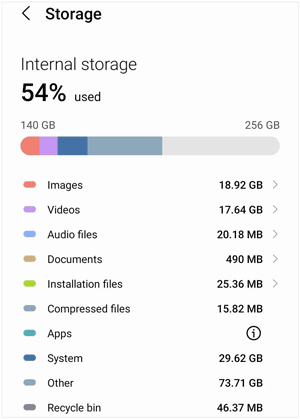
Metodo 3: abilita il debug USB e scegli MTP
A volte potresti dimenticare di selezionare la modalità "MTP" o "Trasferisci file" sul tuo telefono Android. In tal caso, il programma non sarà in grado di scansionare i file senza problemi. Inoltre, i programmi per dispositivi Android richiedono l'attivazione della modalità debug USB. Se non segui le istruzioni fornite dal programma durante la connessione, non riconoscerà il tuo dispositivo mobile.
- Vai su Impostazioni su Android e seleziona " Informazioni sul telefono " > " Sistema ".
- Scorri verso il basso e tocca " Numero build " 7 volte. Quindi la modalità sviluppatore è abilitata.
- Torna alla schermata Impostazioni e fai clic su " Opzioni sviluppatore ".
- Trova e attiva la funzione " Debug USB ".
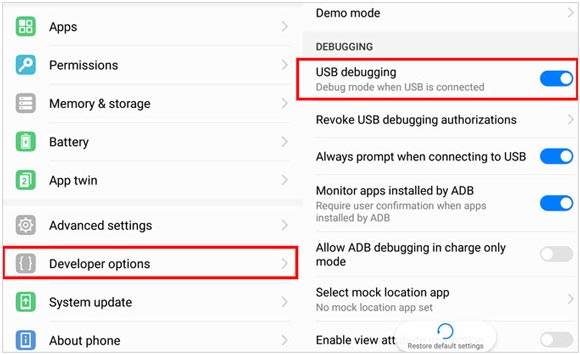
Metodo 4: riavvia il dispositivo Android e il computer
I bug e i problemi temporanei del software Android o del sistema operativo Windows possono far sì che il programma non riconosca il tuo dispositivo Android. In questa situazione, puoi riavviare il tuo dispositivo Android e il tuo computer. Quindi avvia il programma e collega nuovamente i tuoi dispositivi.
Per riavviare un dispositivo Android:
- Tieni premuto il pulsante " Accensione " sul tuo gadget Android.
- Rilascia il pulsante mentre vedi un menu sullo schermo.
- Trascina l'icona su " Riavvia " per riavviare il telefono.
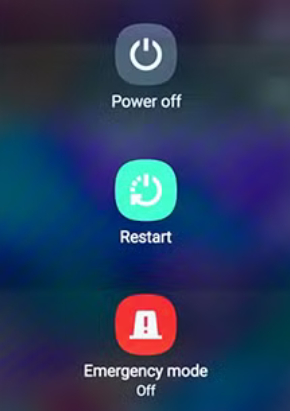
Per riavviare un computer Windows:
- Tocca l'icona " Start " in basso a sinistra.
- Scegli " Alimentazione " > " Riavvia " per riavviare il PC.
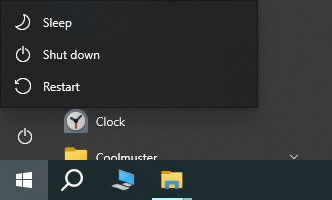
Per riavviare un computer Mac:
- Fai clic sull'icona Apple nell'angolo in alto a sinistra per aprire il menu Apple.
- Dal menu a discesa, seleziona " Riavvia... ".
Metodo 5: controllare e sostituire il cavo e la porta USB
Quando il cavo USB o la porta USB sono danneggiati, il programma non riuscirà a rilevare o riconoscere il tuo dispositivo Android. Per verificare se il cavo o la porta sono rotti, puoi utilizzare un altro cavo USB per collegare il telefono al computer oppure inserire il telefono Android in un'altra porta USB del computer. Una volta che la porta è difettosa, è possibile utilizzare un'altra porta USB o sostituire la porta con una nuova. A proposito, se non sai come sostituire le porte USB, porta il tuo computer in un'officina di riparazione professionale.

Metodo 6: installa l'ultima versione del programma
Quando la versione del programma non è aggiornata, potrebbe non riuscire a riconoscere un dispositivo Android su un computer. Puoi controllare la versione e aggiornarla a quella più recente con facilità.
- Avvia il programma sul tuo PC o Mac, quindi fai clic sull'icona " Menu " in alto a destra.
- Tocca " Verifica aggiornamenti ". Se è disponibile una nuova versione, puoi seguire le istruzioni visualizzate sullo schermo per aggiornare il programma.
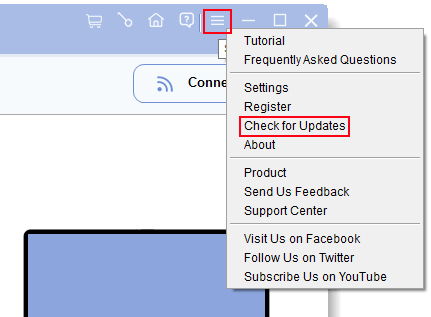
Metodo 7: aggiorna il driver sul tuo computer
Un driver di dispositivo agisce come un manuale di traduzione per i componenti hardware. Pertanto, quando il driver del tuo computer si guasta, ciò avrà un impatto sulla tua connessione. Per risolvere questo problema, puoi aggiornare il driver sul tuo computer.
- Quando utilizzi il programma per la prima volta, sarà necessario che il tuo computer installi un driver per rilevare e comunicare con il tuo telefono.
- Verrà visualizzato un popup sul desktop che dice " Installazione del software del driver del dispositivo ".
- Se l'installazione del driver sul tuo computer non è riuscita, puoi controllare lo stato nel popup.
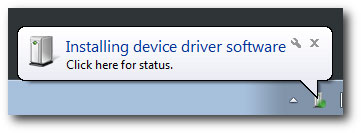
Se il driver è stato installato correttamente ma è obsoleto, è necessario aggiornare il driver per il tuo dispositivo Android.
- Collega il tuo telefono Android al computer tramite USB e scegli " MTP ".
- Fai clic sull'icona " Cerca " come una lente di ingrandimento e digita " Gestione dispositivi ".
- Trova il tuo dispositivo Android in " Dispositivi portatili ".
- Tocca il tuo dispositivo e fai clic con il pulsante destro del mouse, quindi seleziona " Aggiorna driver ".
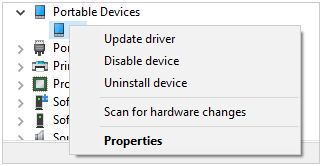
Metodo 8: disattivare temporaneamente le impostazioni di sicurezza
Se le impostazioni di sicurezza del tuo computer sono molto rigorose, potrebbe bloccare l'esecuzione di alcuni programmi anche se sono sicuri da usare. Puoi disattivare temporaneamente l'antivirus o il firewall per vedere se risolve i problemi di rilevamento e riconoscimento.
- Digita e cerca " Sicurezza Windows " sul tuo PC, quindi toccalo.
- Scegli " Protezione da virus e minacce ", quindi tocca " Gestisci impostazioni " in " Impostazioni protezione da virus e minacce ".
- Disattiva la funzione " Protezione in tempo reale ".
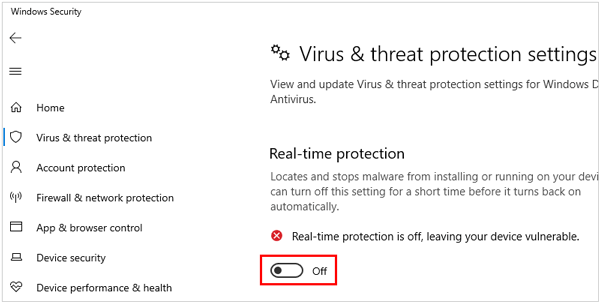
Metodo 9: Contattaci
Se il programma non riesce ancora a riconoscere il tuo dispositivo Android dopo aver provato tutti i metodi, contatta il nostro team di supporto tramite e-mail: support@ireashare.com. Per aiutarti a risolvere rapidamente il problema, fornisci le seguenti informazioni necessarie:
- Il sistema operativo del tuo computer e il sistema operativo Android.
- Il modello del tuo dispositivo Android.
- Lo screenshot dell'interfaccia del programma su cui non puoi procedere.
Conclusione
Spero che questa guida ti aiuti a risolvere il problema del riconoscimento del dispositivo e a utilizzare il tuo programma senza problemi. Inoltre, non esitare a lasciare i tuoi messaggi se hai domande sul programma e ti risponderemo entro un giorno lavorativo.





























































